Page 1

G2919B
Page 2
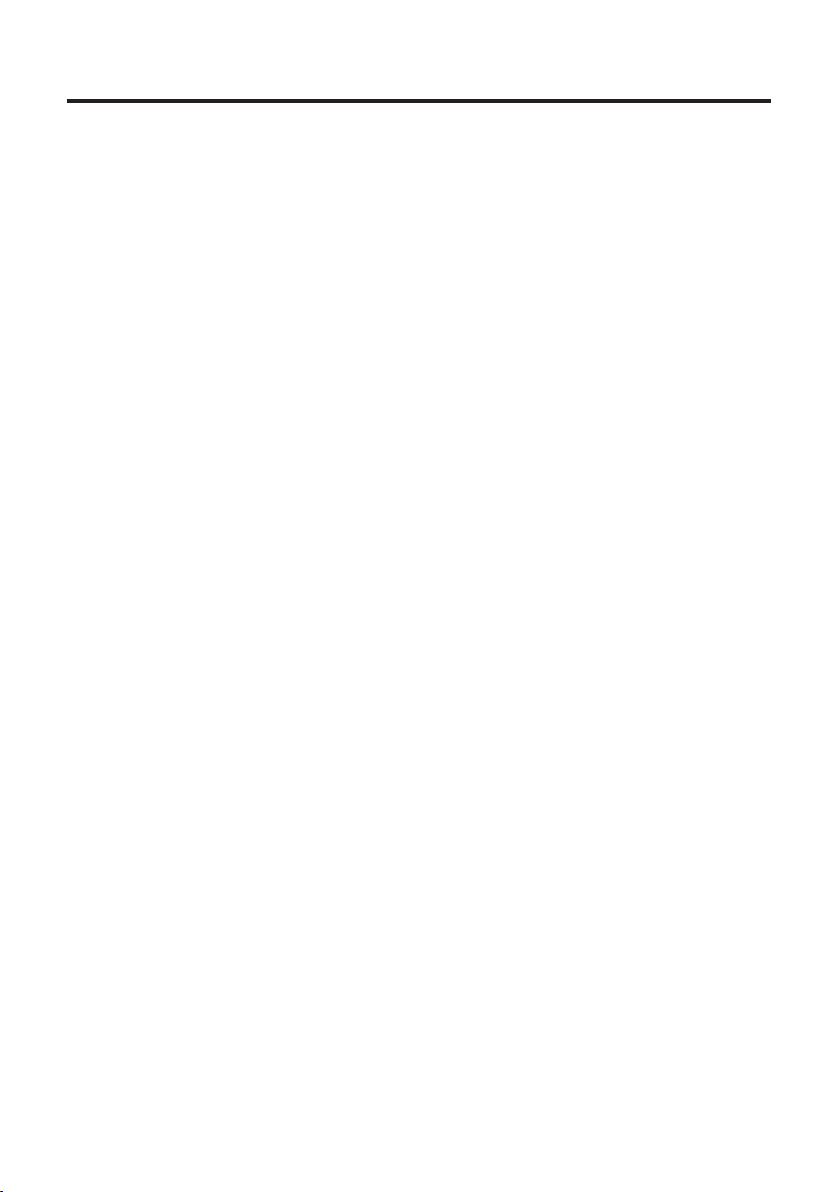
ЗМІСТ
1. Заходи безпеки ...............................................................................................3
2. Інструкції з догляду .......................................................................................3
3. Комплектація ...................................................................................................4
4. Елементи пристрою ......................................................................................5
5. Встановлення підставки .............................................................................6
6. Підключення пристрою ..............................................................................8
7. Основні інструкції з використання ........................................................9
8. Світловий індикатор .................................................................................. 10
9. Опції меню ...................................................................................................... 11
10. Режими ECO і Gameplus ........................................................................ 12
11. Технічні характеристики ....................................................................... 13
– 2 –
Page 3

1. ЗАХОДИ БЕЗПЕКИ
Не розміщуйте пристрій у вологому, мокрому середовищі, а також не відкривайте корпус монітору з метою уникнення травмування, удару електричним
струмом та/або механічного пошкодження пристрою.
Інструкції з безпеки:
• Не встановлюйте прилад під прямими сонячними променями, біля радіаторів
опалення та інших джерел тепла.
• Не встановлюйте прилад біля джерел води.
• Приберіть будь-які предмети, розміщені на моніторі, які можуть перешкодити
належній вентиляції приладу або потрапити у внутрішню частину корпусу і
пошкодити прилад.
• Не заблоковуйте вентиляційні отвори.
• Не вдаряйте та не кидайте монітор під час використання чи транспортування.
2. ІНСТРУКЦІЇ З ДОГЛЯДУ
ЗВЕРНІТЬ УВАГУ
Перед очищенням приладу відключіть кабель живлення від електричної розетки.
Догляд за приладом
• Для очищення екрану використовуйте чисту, м’яку, злегка вологу тканину.
Можна використовувати спеціальні засоби для очищення моніторів. Не використовуйте бензол, розчинник, спирт та інші агресивні засоби для чищення.
• Для очищення рамки м’яку, злегка вологу тканину. Не використовуйте агресивні
засоби для чищення, оскільки вони можуть залишати розводи на пластику.
• Відключайте монітор від джерела живлення, якщо він не використовується
протягом тривалого часу.
• З метою уникнення ураження електричним струмом і пошкодження приладу
не розміщуйте монітор у запиленому, мокрому або вологому середовищі. У разі
потрапляння рідини на монітор, якомога швидше протріть його сухою тканиною.
– 3 –
Page 4
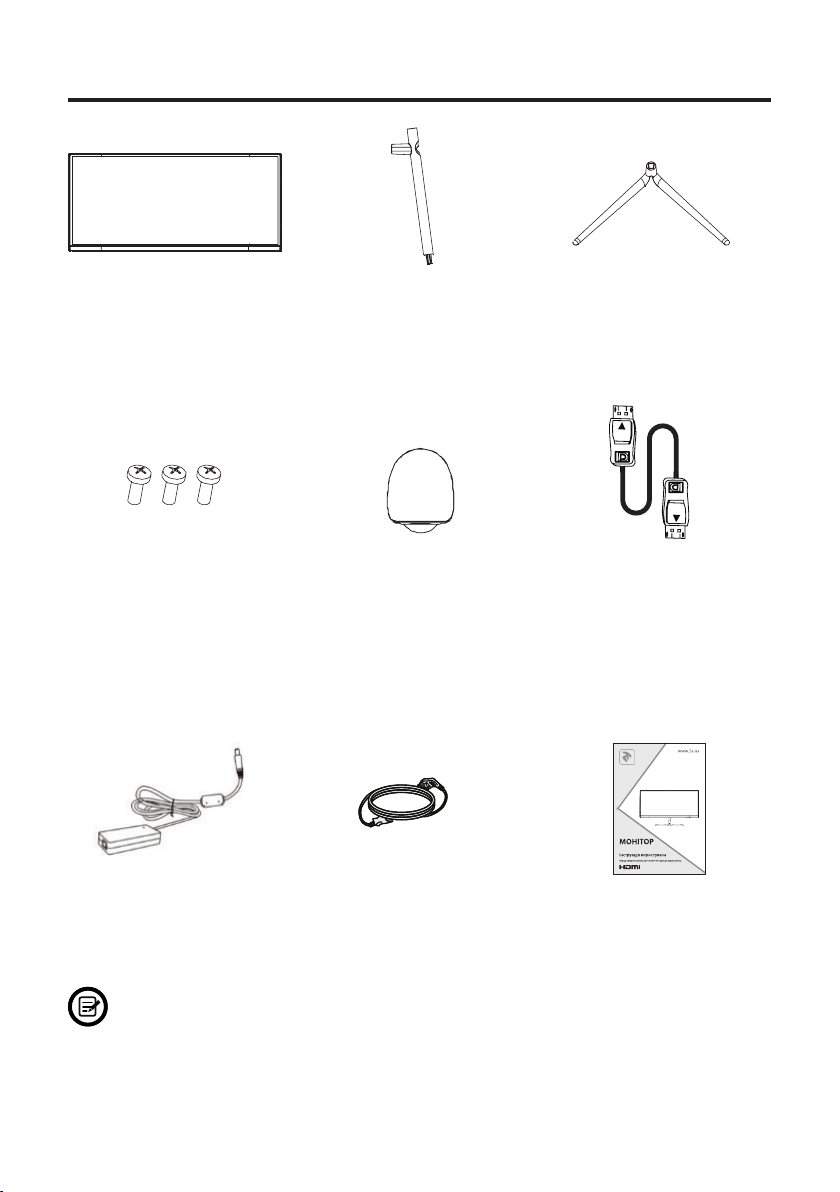
3. КОМПЛЕКТАЦІЯ
Монітор × 1 Опора підставки × 1 Основа підставки × 1
Гвинти (PM4*12) × 3
Декоративна кришка
Кабель DP × 1
для підставки × 1
G2919B
Адаптер живлення
Кабель живлення × 1 Інструкція користувача × 1
(12 В, 4 А) × 1
Додаткові гвинти можуть бути включені в комплект як запасні.
Зображення в цій інструкції з експлуатації наведені лише для довідки; реальний
пристрій може відрізнятися від зображень.
– 4 –
Page 5
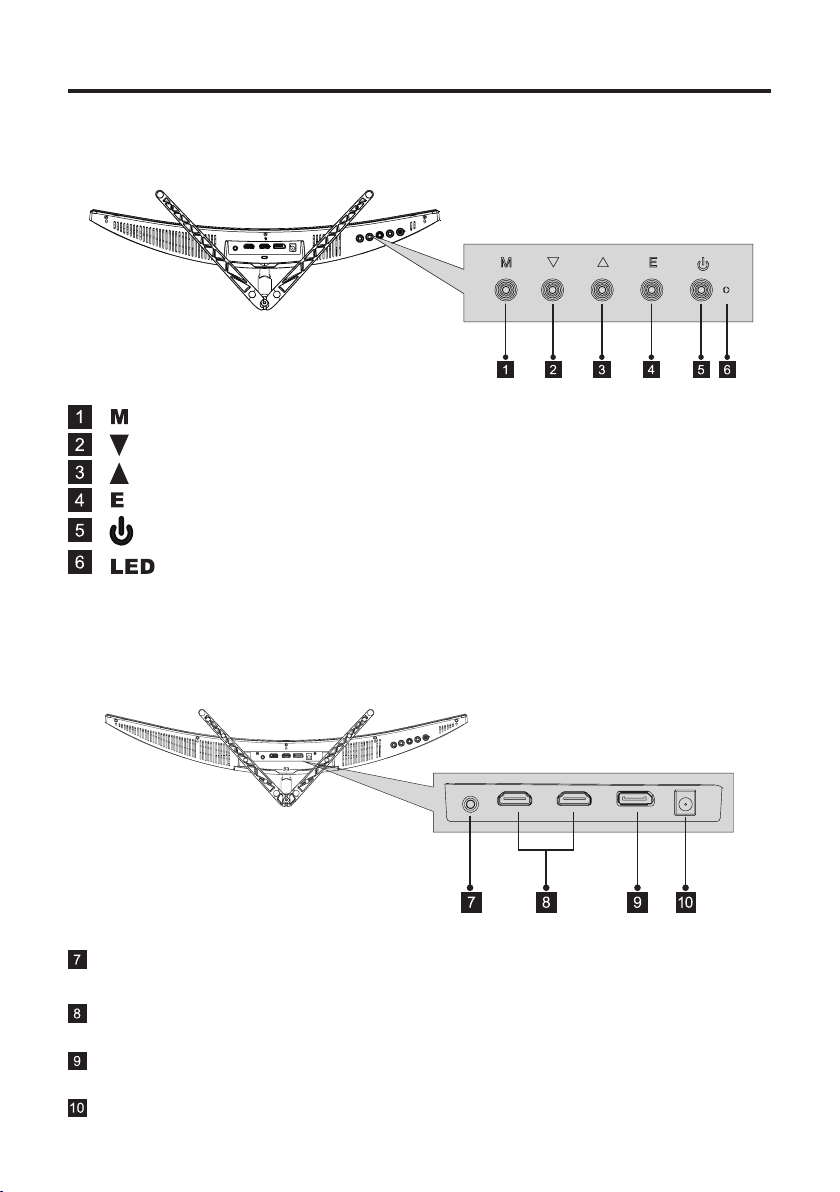
4. ЕЛЕМЕНТИ ПРИСТРОЮ
4.1. Кнопки
MENU («Меню»): показати меню екранного дисплея/увійти в наступне меню.
DOWN
UP («Вверх»): переміщення курсору вгору.
EXIT («Вихід»): вихід з меню.
Кнопка живлення: натисніть, щоб увімкнути/вимкнути монітор.
індикатори: змінюють колір відповідно до статусу монітора.
(«Вниз»): переміщення курсору вниз.
4.2. Роз’єми
Роз’єм аудіо: підключіть аудіо кабель у роз’єм, щоб слухати аудіо з монітора.
Роз’єм HDMI
інший кінець до роз’єму HDMI монітора.
Роз’єм DP: підключіть кабель DP у роз’єм на комп’ютері та підключіть інший
кінець до роз’єму DP монітора.
Роз’єм живлення: підключіть кабель живлення для увімкнення монітора.
: підключіть кабель HDMI у роз’єм HDMI на комп’ютері та підключіть
– 5 –
Page 6
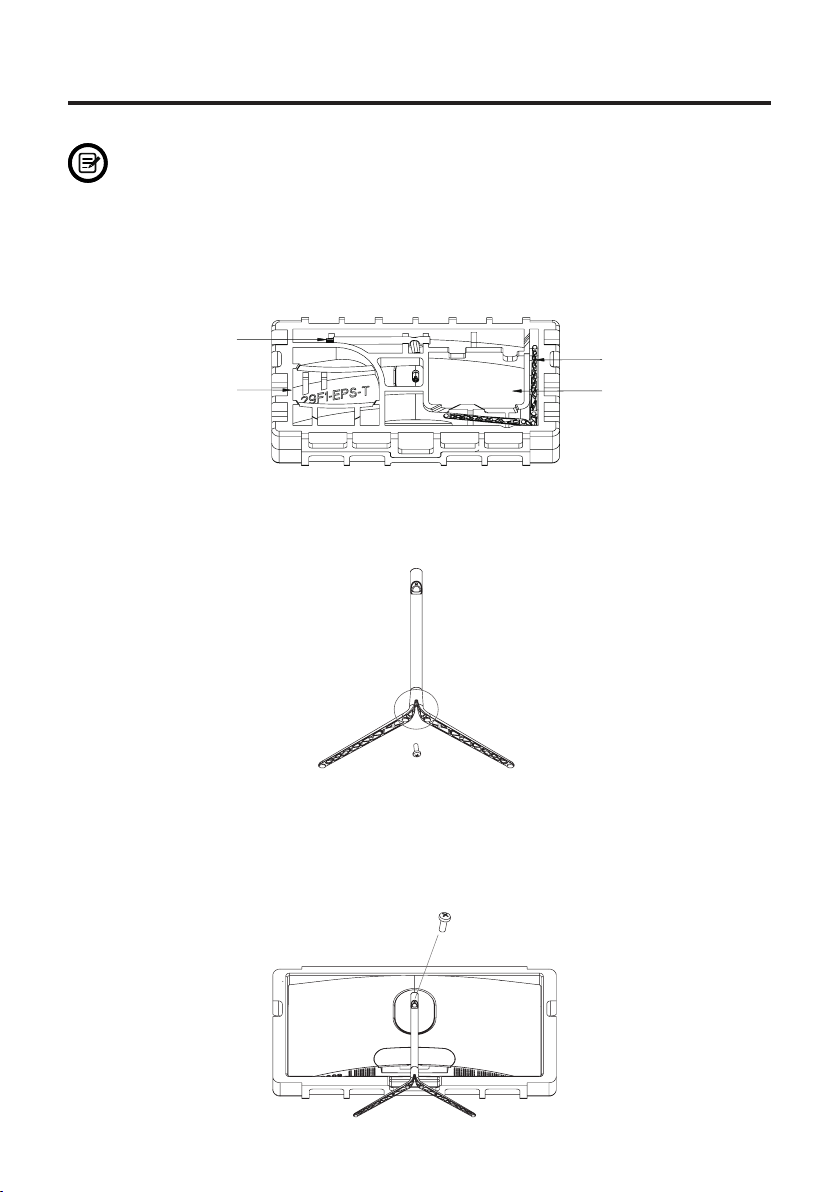
5. ВСТАНОВЛЕННЯ ПІДСТАВКИ
Перед тим, як кріпити підставку, тримайте пакувальний матеріал під
монітором.
1. Відкрийте упаковку, вийміть виріб з ще прикріпленим пакувальним
матеріалом і акуратно покладіть на стіл.
Опора підставки
Пакувальний
матеріал
2. Візьміть кріплення і основу та зафіксуйте їх за допомогою гвинта.
Основа підставки
Монітор
Гвинт PM4*12 мм
3. Приберіть пакувальний матеріал, зафіксуйте підставку на задній панелі
монітора за допомогою гвинта.
Гвинт PM4*12 мм
– 6 –
Page 7
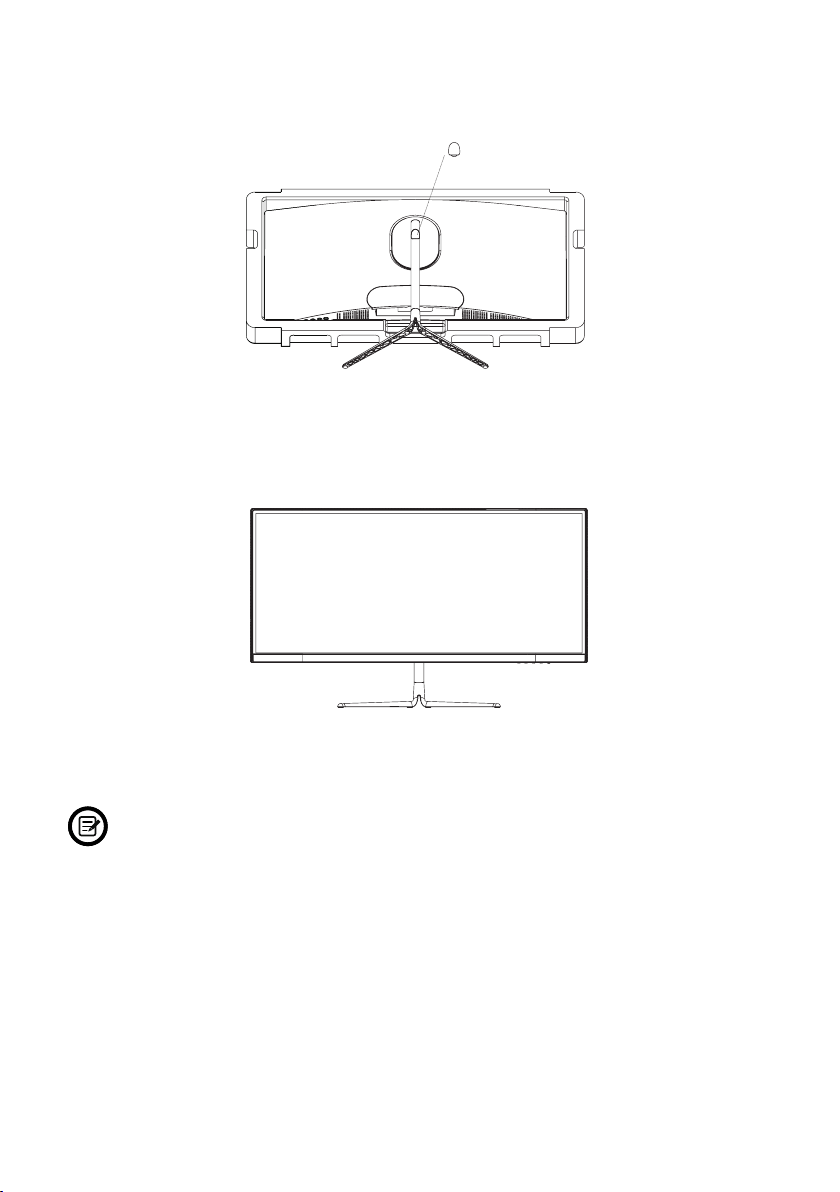
4. Візьміть декоративну кришку і встановіть її у спеціальному отворі.
Декоративна кришка
для підставки
5. Встановіть зібраний монітор із підставкою на рівній поверхні.
Зверніть увагу: не натискайте руками на панель монітора, щоб
уникнути його пошкодження.
– 7 –
Page 8

6. ПІДКЛЮЧЕННЯ ПРИСТРОЮ
6.1 Підключення кабелю живлення
Підключіть адаптер живлення до роз’єму живлення, а потім підключіть інший
кінець до розетки.
6.2 Підключення навушників
Підключіть навушники, щоб отримувати звукові сигнали з монітора. Якщо
навушники підключені до монітора, а в цей час інші аудіопристрої підключені
до комп’ютера, аудіопристрої не видаватимуть звуку. Навушники та інші
аудіопристрої не входять у комплект.
Навушники (не входять у комплект)
6.3 Підключення HDMI кабелю
Щоб монітор отримував HDMI сигнали від комп’ютера, використовуйте HDMI
кабель для підключення монітора до комп’ютера.
HDMI кабель (не входить у комплект)
Роз’єм HDMI
– 8 –
Page 9

6.4 Підключення DP кабелю
Щоб монітор отримував DP сигнали від комп’ютера, використовуйте DP кабель
для підключення монітора до комп’ютера.
DP кабель (входить у комплект)
Роз’єм DP
7. ОСНОВНІ ІНСТРУКЦІЇ З ВИКОРИСТАННЯ
1. Вставте один кінець DP кабелю у графічну карту ПК. Також ви можете
використовувати HDMI кабель. HDMI кабель не входять у комплект.
2. Підключіть інший кінець кабелю до відповідного роз’єму монітора.
Роз’єм HDMI
Роз’єм DP
3. Підключіть кабель живлення до монітора, а потім підключіть інший кінець
кабелю до джерела живлення. Рекомендується використовувати захист від
перенапруги, якщо ви застосовуєте подовжувач.
4. Натисніть кнопку живлення, щоб увімкнути монітор.
Функція FreeSync
За замовчування функція вимкнена. Для увімкнення цієї функції, зауважте, що
у вас повинно бути обладнання з підтримкою FreeSync, DP кабель і найновіші
графічні драйвери. Щоб скористатися цією функцією, підключіть комп’ютер
і монітор за допомогою кабелю DP. Після підключення ви можете отримати
запит на увімкнення функції на вашому комп’ютері. Якщо ви не отримаєте запит,
можливо, вам потрібно буде увімкнути функцію в меню вашої графічної карти.
Зверніться до інструкції графічної картки щодо ввімкнення та/або вимкнення
FreeSync.
– 9 –
Page 10

8. СВІТЛОВИЙ ІНДИКАТОР
al signal has been detected . Please
Indicator Light
al signal has been detected . Please
Indicator Light
er turning on the monitor and pressing the M b on.
ons ( M, , , E, ) to ac vate the naviga on window.
eco
al signal has been detected . Please
Indicator Light
er turning on the monitor and pressing the M b on.
ons ( M, , , E , ) to ac vate the naviga on window.
al signal has been detected . Please
Indicator Light
er turning on the monitor and pressing the M b on.
ons ( M, , , E , ) to ac vate the naviga on window.
eco
al signal has been detected . Please
Indicator Light
er turning on the monitor and pressing the M b on.
mal se ngs according to your computer’s configura on and parts etc.
ons ( M, , , E , ) to ac vate the naviga on window.
eco
ЯСКРАВІСТЬ
ЯСКРАВІСТЬ
КОНТРАСТ
ECO
DCR
СТАНДАРТ
ВИМК
on, then press M to enter the sub-menu.
on, then press M to confirm the se ngs and exit
to exit the current screen.
Безперервне підсвічування синім кольором – монітор працює нормально.
Миготіння синім кольором – відсутній відео сигнал. Переконайтеся, що
комп’ютер увімкнено і відео кабель підключено до монітора.
9. ОПЦІЇ МЕНЮ
Екранне меню може бути використане для налаштування параметрів монітора.
Щоб відобразити меню, увімкніть монітор і натисніть кнопку М.
Якщо ви вперше користуєтесь монітором, параметри автоматично
налаштовуються відповідно до конфігурації комп’ютера та деталей.
1. Натисніть будь-яку з кнопок (М, , , Е,
), щоб активувати навігаційне меню.
eco
Світловий індикатор
2. Натисніть кнопку М
, щоб відкрити екранне меню.
ЯСКРАВІСТЬ
ЯСКРАВІСТЬ
КОНТРАСТ
ECO
DCR
СТАНДАРТ
ВИМК
3. Натисніть або для навігації між функціями.
• Зупиніться на потрібній функції, натисніть М, щоб увійти в додаткове меню.
• Натисніть або для навігації в додатковому меню. Натисніть М, щоб обрати
функцію для налаштування.
• Натисніть або для вибору параметрів. Натисніть М, щоб підтвердити вибір.
4. Натисніть Е
, щоб вийти з екранного меню.
– 10 –
Page 11

9.1 Функції екранного меню (OSD)
Set visual mode
on
n
o
Set OSD language
RTS , FP S, Movie,
Text
Set visual mode
on
Off Turn off DCR func
n
o
English, Españo l,
Русский, Français,
한국, Português,
Deutsch, Türkçe,
简体中文,
Set OSD language
RTS , FP S, Movie,
Text
Set visual mode
on
Off Turn off D CR func
n
o
English, Españo l,
Русский, Français,
한국, Português,
Set OSD language
Головне меню Додаткове меню Параметри Опис
Яскравість Яскравість 0~100 Регулювання
яскравості
Контраст 0~100 Регулювання
контрасту
ECO Стандартний, гра,
RTS, FPS, Фільм,
Текст
DCR Увімкнено,
Вимкнено
Зображення Аспект Широкий, Авто, 3:4 Налаштування
Колір Колір Теплий, Режим
користувача,
Холодний
Червоний 0~100
Зелений 0~100
Синій 0~100
Налаштування OSD Мова Українська, English,
Español, Русский,
Français,
Português, Deutsch,
Türkçe, , Polski,
Italiano, Nederlands,
Режим
відображення
Увімкнення/
Вимкнення функції
співвідношення
сторін
Регулювання
температури
кольору
Налаштування
кольорів RGB
Налаштування мови
екранного меню
OSD Г-ПОЗ. 0-100 Регулювання
горизонтальної
позиції екранного
меню
OSD В-ПОЗ. 0-100 Регулювання
вертикальної
позиції екранного
меню
ТАЙМЕР OSD 0~60 Тривалість
роботи в режимі
невикористання
Прозорість 0-100 Налаштування
прозорості
відображення
екранного меню
– 11 –
Page 12

Відновлення
al signal has been detected . Please
Indicator Light
eco
mize se ngs according to
eco
налаштувань
Інше Сигнал DP, HDMI1, HDMI2 Джерело сигналу
Відновлення
налаштувань
Гучність 0-100 Налаштування
Low blue ray 0-100 Встановлення рівня
OverDriver Високий, Середній,
FreeSync Увімкнено,
N/A Відновлення
налаштувань
монітора до
початкових
параметрів
гучності
синього світла
Налаштування
низький, вимкнено
Вимкнено
функції OverDriver
Увімкнення/
вимкнення функції
10. РЕЖИМИ ECO І GAMEPLUS
1. Натисніть будь-яку з кнопок (М, , , Е,
), щоб активувати навігаційне меню.
eco
2. Натисніть , щоб перемикати режими Gameplus. Відповідно до потреб гри
оберіть ігрову іконку. Ці іконки, загалом, розроблені для оптимізації ігоршутерів, хоча вони можуть бути використані також для інших сценаріїв.
3. Натисніть , щоб перемикати режими ECO. До цих режимів належать
режими Стандарт, Текст, Фільм, Гра, FPS і RTS. Використовуйте для оптимізації
налаштувань відповідно до ваших потреб. Стандартний режим підходить для
більшості сценаріїв використання.
– 12 –
Page 13

11. ТЕХНІЧНІ ХАРАКТЕРИСТИКИ
Модель G2919B
Розмір екрану 29’’
Співвідношення сторін 21:9
Підсвічування E-LED
Яскравість 300 кд/м
Панель VA
Роздільна здатність DP1.2: 2560*1080@100 Гц
HDMI1.4: 2560*1080@100 Гц
Частота оновлення 100 Гц
Кут огляду ≥178°(Г)/ ≥178°(В)
Контрастність 3000:1
Кольори 16,7 млн
AMD FreeSync Та к
Вхідний сигнал DP1.2*1, HDMI1.4*2
Аудіо
Динаміки Ні
Вихід аудіо Так
Аксесуари
Кабель живлення 12 В, 4,0 A
Кабель DisplayPort Так
Додаткові функції
Low Blue Light Так
Flicker Free Так
Фізичні параметри
Розміри (з підставкою) 3693,24*186,56*410,52 мм
Розміри (без підставки) 693,24*115,23*317,63 мм
Вага (без упаковки) 4,2 кг
Вага (з упаковкою) 6 кг
2
Додаткова інформація
Дата виробництва зашифрована в серійному номері у форматі ERC2E***YYYYMMDD*******,
де: YYYYMMDD – рік, місяць і день виробництва.
– 13 –
Page 14
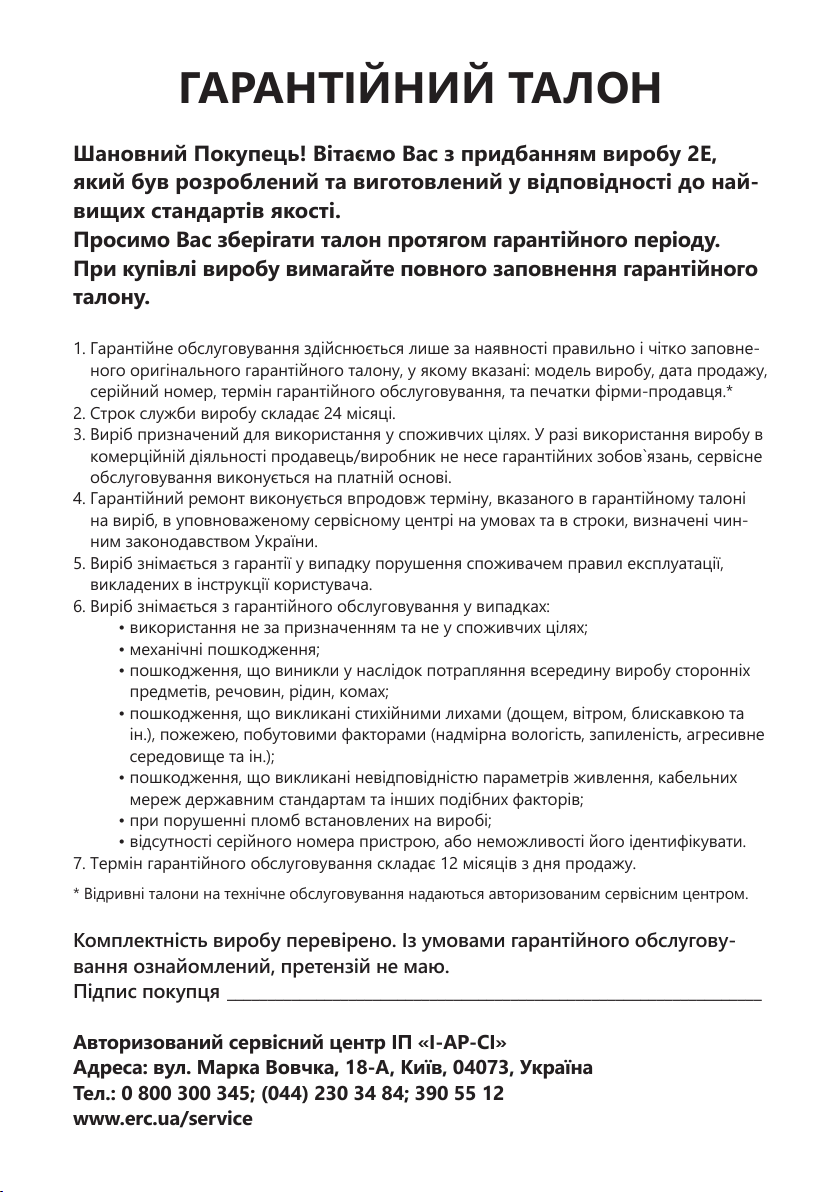
ГАРАНТІЙНИЙ ТАЛОН
Шановний Покупець! Вітаємо Вас з придбанням виробу 2E,
який був розроблений та виготовлений у відповідності до най-
вищих стандартів якості.
Просимо Вас зберігати талон протягом гарантійного періоду.
При купівлі виробу вимагайте повного заповнення гарантійного
талону.
1. Гарантійне обслуговування здійснюється лише за наявності правильно і чітко заповне-
ного оригінального гарантійного талону, у якому вказані: модель виробу, дата продажу,
серійний номер, термін гарантійного обслуговування, та печатки фірми-продавця.*
2. Строк служби виробу складає 24 місяці.
3. Виріб призначений для використання у споживчих цілях. У разі використання виробу в
комерційній діяльності продавець/виробник не несе гарантійних зобов`язань, сервісне
обслуговування виконується на платній основі.
4. Гарантійний ремонт виконується впродовж терміну, вказаного в гарантійному талоні
на виріб, в уповноваженому сервісному центрі на умовах та в строки, визначені чин-
ним законодавством України.
5. Виріб знімається з гарантії у випадку порушення споживачем правил експлуатації,
викладених в інструкції користувача.
6. Виріб знімається з гарантійного обслуговування у випадках:
• використання не за призначенням та не у споживчих цілях;
• механічні пошкодження;
• пошкодження, що виникли у наслідок потрапляння всередину виробу сторонніх
предметів, речовин, рідин, комах;
• пошкодження, що викликані стихійними лихами (дощем, вітром, блискавкою та
ін.), пожежею, побутовими факторами (надмірна вологість, запиленість, агресивне
середовище та ін.);
• пошкодження, що викликані невідповідністю параметрів живлення, кабельних
мереж державним стандартам та інших подібних факторів;
• при порушенні пломб встановлених на виробі;
• відсутності серійного номера пристрою, або неможливості його ідентифікувати.
7. Термін гарантійного обслуговування складає 12 місяців з дня продажу.
* Відривні талони на технічне обслуговування надаються авторизованим сервісним центром.
Комплектність виробу перевірено. Із умовами гарантійного обслугову-
вання ознайомлений, претензій не маю.
Підпис покупця __________________________________________________________________
Авторизований сервісний центр ІП «І-АР-СІ»
Адреса: вул. Марка Вовчка, 18-А, Київ, 04073, Україна
Тел.: 0 800 300 345; (044) 230 34 84; 390 55 12
www.erc.ua/service
Page 15
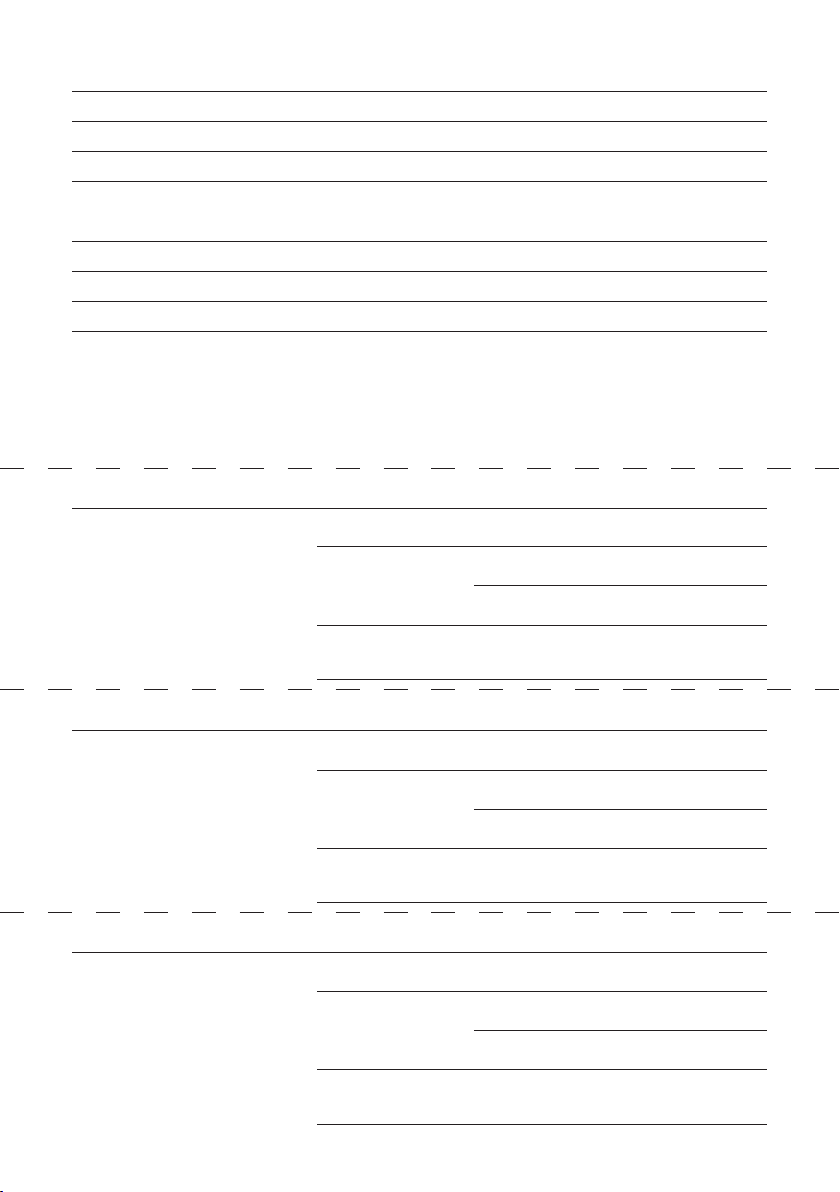
Інформація про виріб
Виріб
Модель
Серійний номер
Інформація про продавця
Назва торгової організації
Адреса
Дата продажу
Штамп продавця
Талони на гарантійне обслуговування
Талон № 3
Штамп продавця Дата звернення
Причина
пошкодження
Дата
виконання
Талон № 2
Штамп продавця Дата звернення
Причина
пошкодження
Дата
виконання
Талон № 1
Штамп продавця Дата звернення
Причина
пошкодження
Дата
виконання
Page 16

